Intego-anmeldelse: Kjapt ekspertsammendrag
Det er ikke lett å finne et godt antivirusprogram for Mac. Etter å ha testet så å si alle macOS-antivirusprogrammene som finnes, er jeg imidlertid overbevist om at:
Intego er den beste antivirusprogramvaren for Mac som er tilgjengelig på markedet.
Det er ikke perfekt, men Intego har mange gode løsninger i sine to macOS-beskyttelsesmotorer — VirusBarrier og NetBarrier — som begge oppnådde en eksepsjonelt bra score på testen.
Det finnes også mange ekstra verktøy på Intego’s rabatterte Mac Premium-pakke X9, som:
- Washing Machine — systemrens og optimalisering.
- Personal Backup — avansert verktøy for sikkerhetskopiering av data.
- ContentBarrier — foreldrekontroll (mye bedre enn Macs innebygde foreldrekontroll).
Er Intego verdt pengene? Til syvende og sist, ja. Det er noen få ting som kan forbedres, for eksempel, ett enkelt grensesnitt, bedre instruksjoner på noen områder og en VPN som er inkludert som en del av hovedpakken. Men totalt sett er Intego et flott produkt — det oppnådde toppkarakterer i macOS-virusbeskyttelse, brukervennlighet og pris/ytelse, det er billigere enn de fleste andre Mac-baserte antivirusprogrammer, og det er rangert som den beste anitvirusløsningen for Mac i 2025.
| 🏅 Overall Rank | 5 ut av 70 antivirusprogrammer |
| 🔥 Firewall | Ja |
| 👤 VPN | Ja (kjøpes separat) |
| 🎁 Gratisabonnement | Nei |
| 💸 Pris | Fra US$ 19.99 / år |
| 💰 Pengene tilbake-garanti | 30 dager |
| 📀 Operativsystem | macOS |
| Brukergrensesnitt på norsk | Nei |
Intego komplett anmeldelse
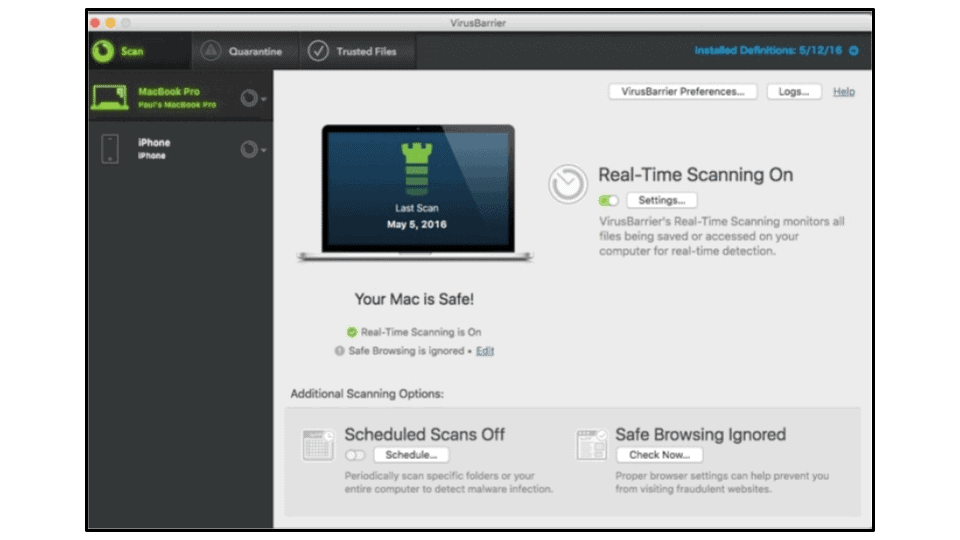
Intego er min favoritt nettsikkerhetspakke for Mac i 2025. I tillegg til å oppdage og fjerne all Mac-spesifikk malware i testene mine, kommer Intego med et bredt spekter av ekstra sikkerhetsfunksjoner som er betydelig bedre enn både Apples innebygde beskyttelse og de til andre Mac-baserte antivirus som f.eks. MacKeeper.
Integos utmerkede antivirusskanner, brannmur, nettbeskyttelse, sikkerhetskopiering av data og foreldrekontroll er samlet i Mac Premium Bundle X9, som gir mer funksjonalitet og er billigere enn de fleste andre Mac-antivirus. Intego har også en utmerket VPN, selv om dette krever et eget abonnement. Alle Integos abonnement har en 30-dagers pengene-tilbake-garanti.
Intego sikkerhetsfunksjoner
- Merk: Hvis du vil lese om Intego Antivirus for Windows, klikk her.
VirusBarrier — Skanning av skadelig programvare
VirusBarrier er Integos skanner av skadelig programvare. Dashbordet er enkelt å bruke og inneholder viktige verktøy for virusbeskyttelse, for eksempel en antivirusskanner, en sanntidsbeskyttelsesmotor, tidsplanlegging av skanning og fjerning av skadelig programvare.
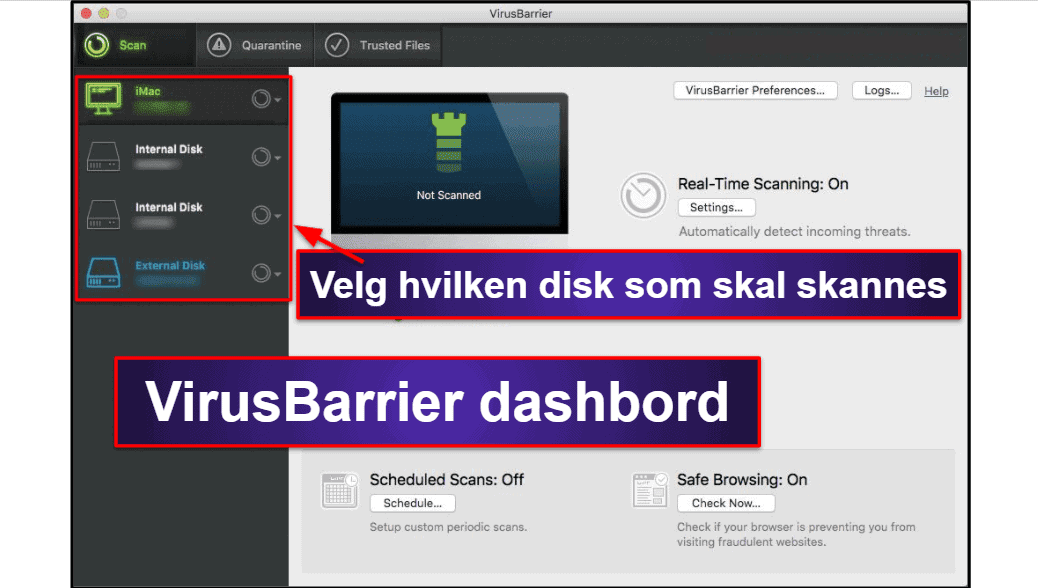
Ved hjelp av VirusBarrier kan du kjøre virusskanninger av hele Mac-en og eventuelle tilkoblede eksterne disker eller iOS-enheter — dette gjør det enkelt å sikre at telefonen din ikke har skjulte skadelige filer. VirusBarrier har også et alternativ for å skanne e-poster for virus (hvis du bruker Apples Mail-app). En annen fin funksjon er at VirusBarrier ikke bare oppdager Mac-trusler, men den kan også oppdage PC-basert malware, så det er ingen risiko for at du sprer infiserte filer til venner, familie eller kolleger som bruker PC-er.
Under testene mine valgte jeg først å kjøre en «Quick Scan». Hurtigskanningen tok litt over 5 minutter å skanne over 300 000 filer, noe som er ganske imponerende. Jeg kjørte deretter en «Full Scan». Full Scan analyserte over 2 millioner filer på min Mac og tok bare 1 time, som er mye raskere enn mange andre antivirusskannere. Påfølgende fullskanninger var mye raskere takket være Integos innebygde filbufringsteknologi som hopper over tidligere skannede filer merket som sikre.
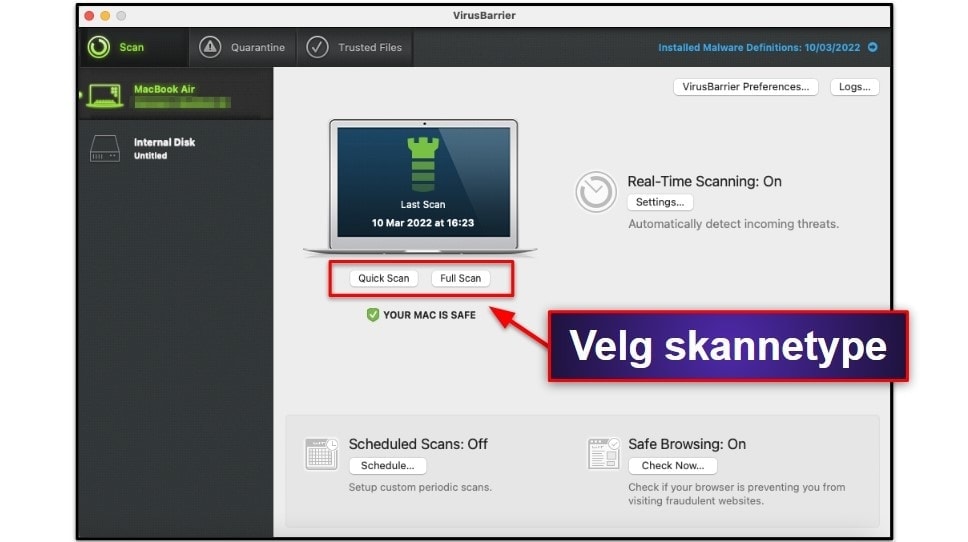
Etter å ha overført en mappe bestående av prøver på Mac-malware, kjørte jeg en ny Full Scan. VirusBarrier oppdaget nesten alle truslene på enheten min — inkludert trojanere, adware og mange andre potensielt skadelige filer. Jeg testet også VirusBarriers sanntids malware-motor ved å starte en rekke ransomware-simuleringer. Sanntidsmotoren blokkerte alle simulerte ransomware-angrep.
Intego ba meg om å håndtere alle trusler, og ga meg 3 alternativer:
- Trust (Tillit) — Markerer potensielle trusler som trygge.
- Quarantine (Karantene) — Lagrer farlige filer i et sikkert hvelv.
- Repair (Reparer) — Fjerner virus fra infiserte filer.
Etter at hver skanning var fullført, klikket jeg reparer. De fleste malware-filer ble reparert, men da jeg sjekket loggene for å få full oversikt over skanningen, la jeg merke til at den viste “Reparasjon mislyktes” ved siden av 6 av de potensielt skadelige filene. Dette er kanskje ikke så farlig (fordi alle filene hadde blitt effektivt nøytralisert og satt i karantene), men det ville ha vært fint om programvaren varslet meg om at reparasjonsprosessen hadde mislyktes slik at jeg kunne ha gjort noe med det.
VirusBarrier tilbyr også en “Safe Browsing On” -funksjon som sjekker om nettleserens anti-phishing-innstillinger er på. Selv om dette er nyttig, tror jeg det er en overflødig funksjon. Når det er sagt, MacKeeper har ingen phishing-beskyttelse i det hele tatt, og VirusBarriers virusskanningsalternativ for e-post balanserer noe ut av mangelen på nettsikkerhetsverktøy, siden dette ikke tilbys av noen av disse konkurrentene.
Totalt sett liker jeg VirusBarriers utvalg av skannealternativer og det faktum at påfølgende skanninger er mye raskere. Jeg liker også funksjonen for skanning av e-postvirus og muligheten til å skanne etter trusler på tilkoblede disker eller iOS-enheter. Jeg ville foretrukket hvis VirusBarrier hadde mer omfattende phishing-beskyttelse, og jeg ville vært mer fornøyd hvis jeg ble varslet om potensielle problemer med filer i karantene. Men uansett, jeg mener at VirusBarrier er en solid antivirusskanner som tilbyr beskyttelse på høyt nivå, for Mac-er.
NetBarrier — Mac Firewall
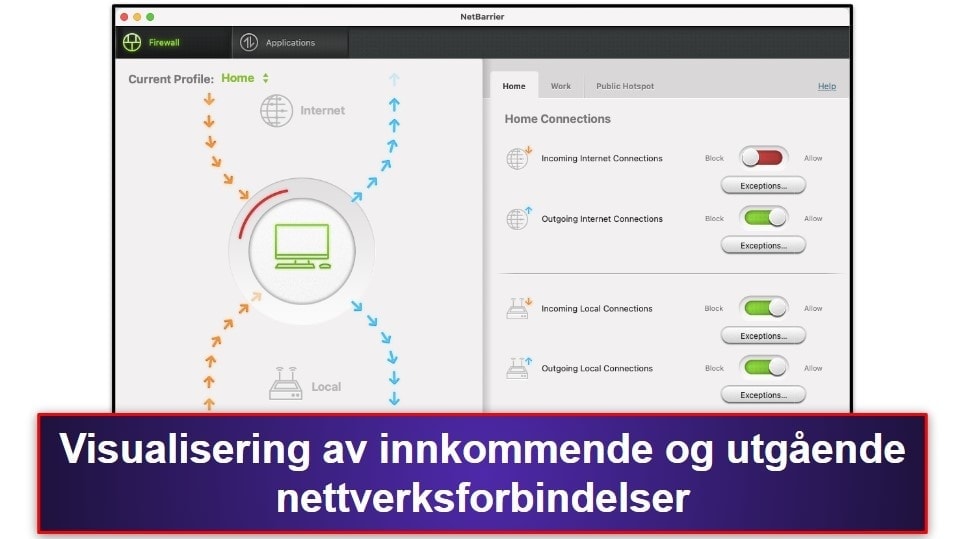
Integos brannmurfunksjon, NetBarrier, er en avansert brannmur med ekstra alternativer som ikke er inkludert i den innebygde brannmuren for Mac.
NetBarrier oppdager automatisk hvilket nettverk du bruker – hjemmenettverket, arbeidsnettverket eller offentlige Wi-Fi-nettverk – og endrer sikkerhetsinnstillingene for brannmuren basert på det oppdagede nettverket. Jeg testet denne funksjonen på Wi-Fi-nettverket på den lokale kaffebaren min, og NetBarrier endret automatisk brannmurinnstillingene mine for å sikre at MacBook-en min var beskyttet mot trusler knyttet til offentlige Wi-Fi-soner. Men jeg var også i stand til manuelt å endre innstillingene mine til enten Tillat eller Blokker både for innkommende og utgående internett-tilkoblinger, samt innkommende og utgående lokale (LAN) tilkoblinger.
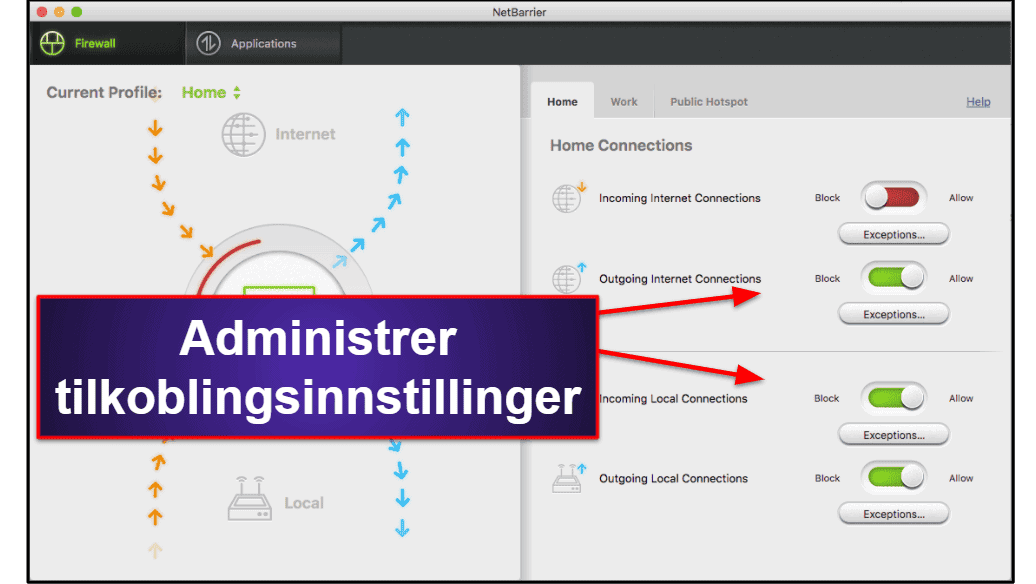
Det jeg virkelig liker med NetBarrier er at den varsler brukere når apper eller bakgrunnsskript prøver å opprette internett-tilkoblinger, og det gir brukerne muligheten til å tillate eller blokkere tilkoblingene. Under testene mine ble jeg overrasket over å se at apper jeg ikke engang brukte, hele tiden prøvde å koble til internett.
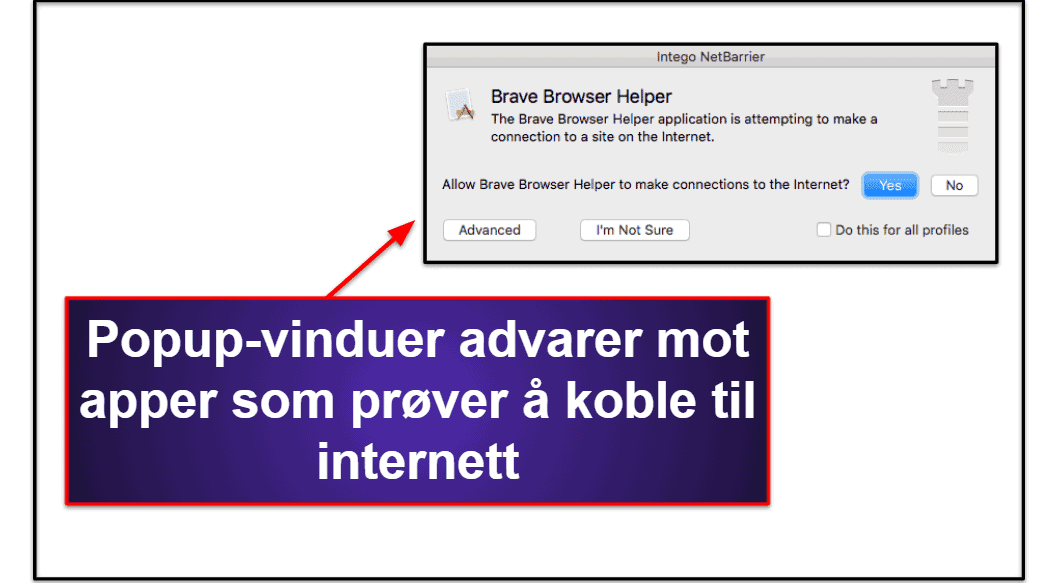
NetBarrier sin Applications-fane (Programfane) gir full oversikt over programmene som prøver å koble til internett. Man får også muligheten til å tillate, blokkere eller få programmer til å be om tillatelse, før de kobler seg på internett.
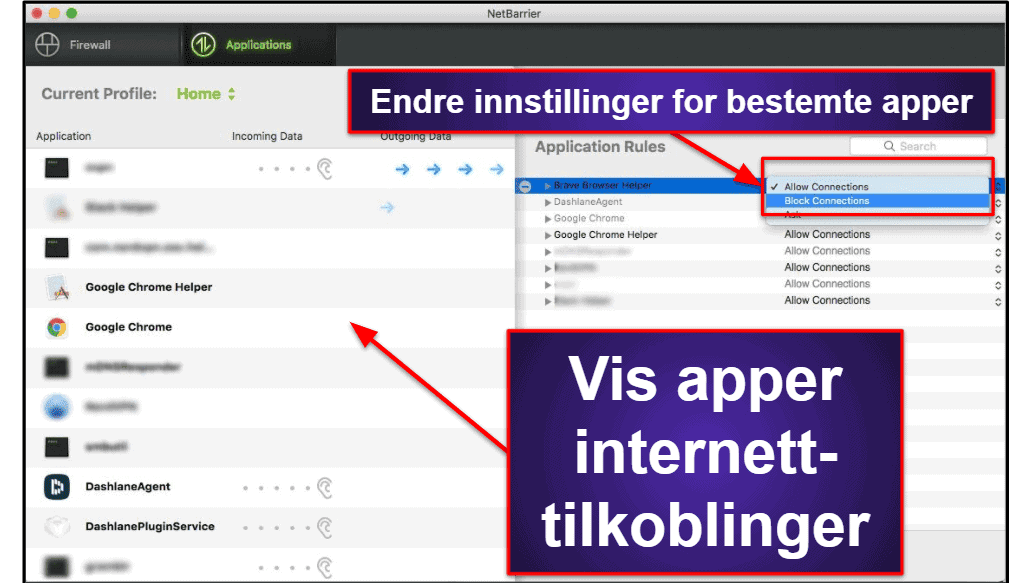
Totalt sett, liker jeg NetBarrier-brannmuren veldig godt. Intego har gjort en god jobb med denne funksjonen. Den er lett å navigere i, har en enkel layout, har mye bedre funksjonalitet enn Apples innebygde brannmur og inkluderer funksjoner som bidrar til å blokkere programmer som etablerer uønskede internett-tilkoblinger.
ContentBarrier — Foreldrekontroll
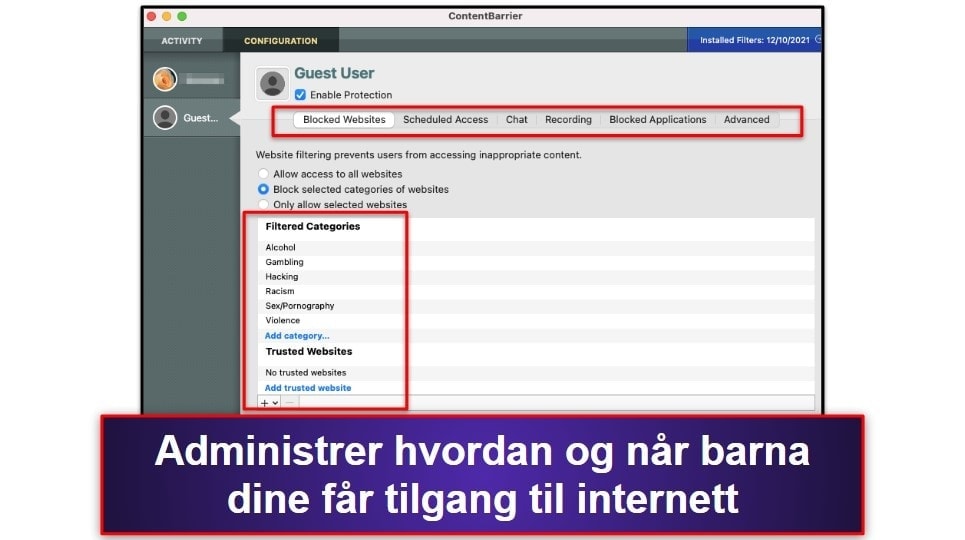
ContentBarrier er Integos program for foreldrekontroll. Den er ganske avansert sammenlignet med foreldrekontrollen som følger med Mac-er, og den gjør mer enn bare å blokkere upassende nettsteder. ContentBarrier inneholder funksjoner som sporing av tastetrykk, varsler av potensielle overgripere, skjermbildeopptak og programblokkering.
ContentBarrier lar deg blokkere bestemte nettsteder og applikasjoner, planlegge tidspunkter der barna kan få tilgang til internett, og blokkere eller filtrere direktemeldinger, e-poster, filoverføringer og tilkoblinger til spillservere og lyd-/videoenheter – og alt kan tilpasses.
Du kan blokkere hele nettstedskategorier — som gambling og vokseninnhold — samt legge til individuelle nettsteder som du enten vil blokkere eller stole på. Eller du kan velge å blokkere alle nettsteder bortsett fra noen få utvalgte, og få barnet ditt til å spørre om tillatelse før du får tilgang til blokkerte nettsteder.

Du kan også velge å motta regelmessige rapporter, via e-post, om hvordan barnet ditt bruker Mac-en — inkludert hvilke nettsteder de har besøkt, e-poster sendt og mottatt, chattehistorikk og mer.
Men det jeg liker best med ContentBarrier er anti-predator-funksjonene. Du kan aktivere «chatfiltrering», som forhindrer at upassende meldinger sendes eller mottas i det hele tatt — det er foreslått et utvalg mistenkelige fraser som du kan velge mellom, og du kan legge til dine egne. I tillegg vil det varsle deg hvis barnet ditt kommuniserer med noen upassende. Jeg var i stand til å motta øyeblikkelige varsler via e-post hver gang ContentBarrier identifiserte potensielt ondsinnede ord eller setninger som ble sendt eller mottatt via meldingsapper, chatterom eller e-post.
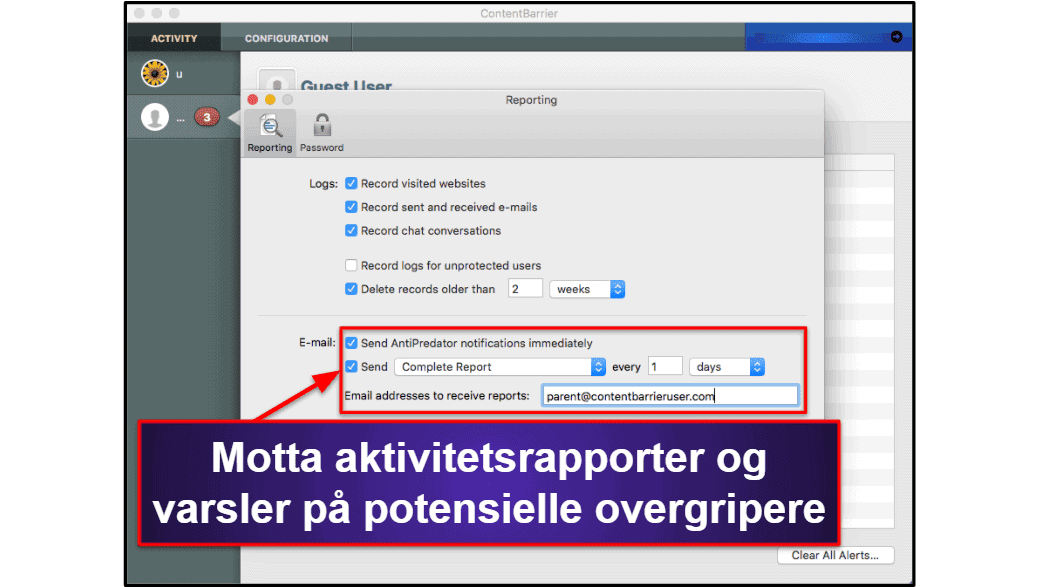
Min eneste kritikk av ContentBarrier er at det ikke er et klart sett med instruksjoner som forklarer hvordan det fungerer. Når det er sagt, er det meste relativt intuitivt, og Intego har en god kunnskapsbase med nyttige artikler og brukerveiledninger for alt du ikke kan finne ut av på egen hånd.
Totalt sett liker jeg ContentBarriers utvalg av funksjoner — de er en enorm forbedring i forhold til Macs innebygde foreldrekontroll, og jeg tror de fleste foreldre vil finne utvalget av alternativer og vanlige aktivitetsrapporter veldig nyttige. Mens noen andre premium antivirusprodukter (som Bitdefender) har også gode foreldrekontroller som er kompatible med deres macOS-programvare, ingen av de andre Mac-spesifikke antivirusene tilbyr denne funksjonen.
Washing Machine — System-optimaliserer for Mac
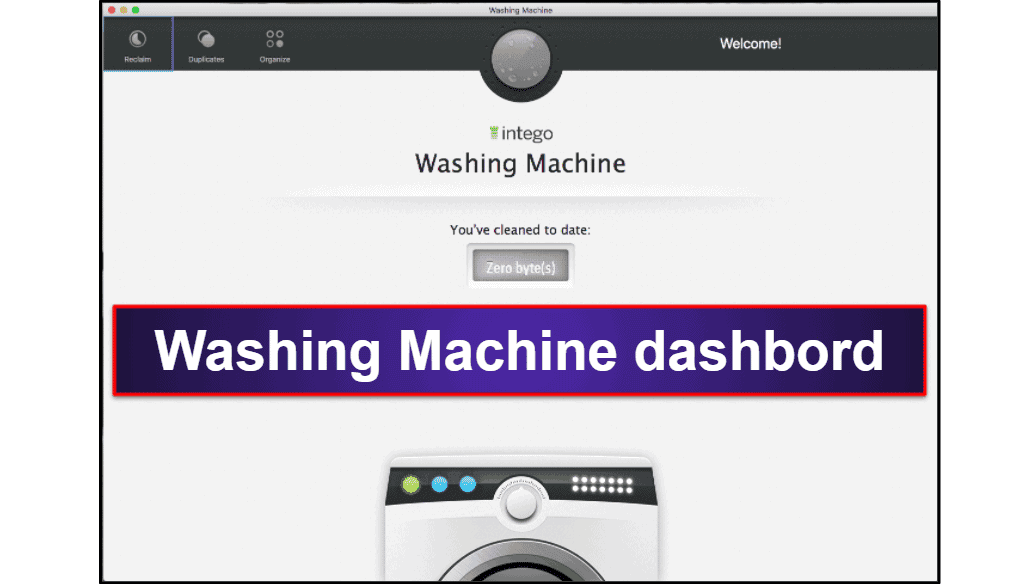
Det er tre alternativer å velge mellom når du starter programmet:
- Reclaim (Gjenvinne)
- Duplicates (Duplikater)
- Organize (Organisere)
Reclaim skannet hele enheten for gamle eller ubrukte filer som fyller opp min dyrebare harddiskplass. Jeg kan også filtrere hver Reclaim-skanning for å finne bestemte typer søppelfiler.
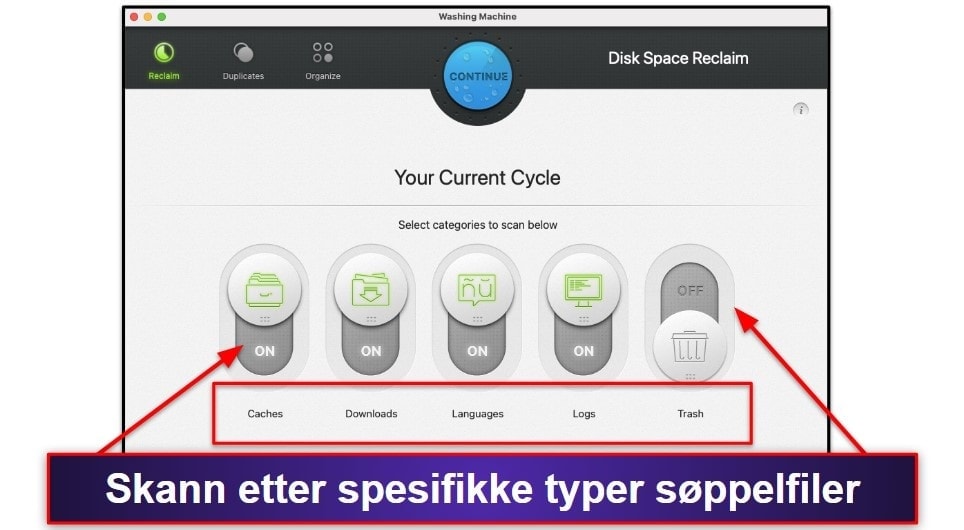
Den første skanningen tok litt over 5 minutter og fant rundt 20 GB søppelfiler, inkludert logger, cacher, slettet innhold og nedlastinger.
Det jeg liker best er at Intego tydelig forklarer hva du skal gjøre med skanneresultatene slik at det ikke er noen risiko for at du sletter noe du kanskje trenger — først med en instruksjonsskjerm, og deretter med en tydelig «Safe to Aggressive»-skive som tydelig forklarer hva som vil bli slettet avhengig av hvilket nivå du velger. Ikke alle oppryddingsverktøy gjør dette. For eksempel, MacKeeper gir ingen forklaring i det hele tatt, eller noen siste advarsel når du har trykket Slett, noe som betyr at det er veldig enkelt å slette ting du kanskje ikke vil.

Jeg var i stand til å velge filene som jeg ønsket å slette fra systemet mitt, og klikke på Clean (Rens), som fjernet filene fra Mac-en med en gang — *stor applaus for all den ledige diskplassen*!
Duplicates skanner Mac-en din for dupliserte filer som kan ta opp unødvendig plass. Før du skanner, lar den deg velge mappene du vil skanne (som standard på hele disken) og ekskludere eventuelle mapper. Dette er veldig nyttig, og ikke noe som andre Mac-verktøy tilbyr.
Da jeg testet denne funksjonen tok skanningen bare 1 minutt og fant over 150 dupliserte filer lagret på Mac-en min — jeg hadde 6 versjoner av den samme filen i noen tilfeller.
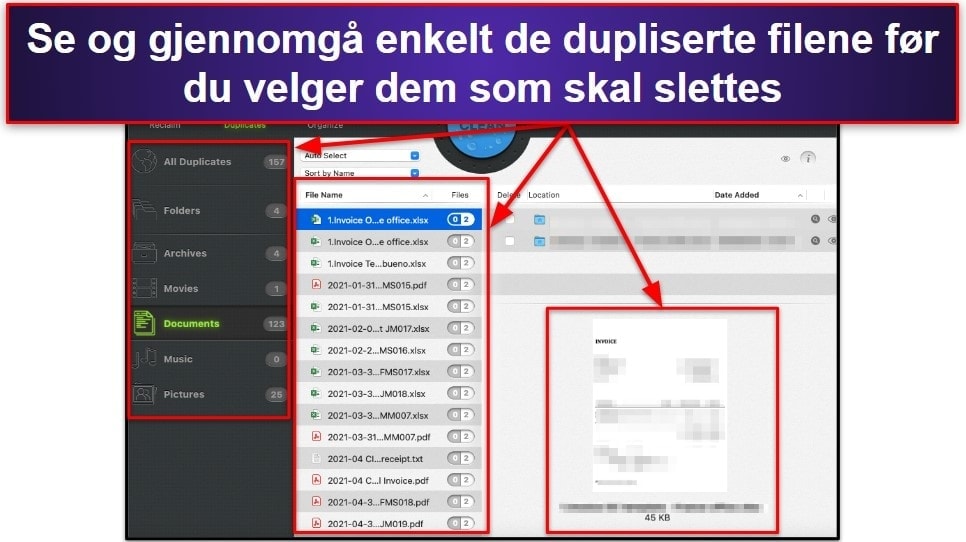
Jeg kunne velge og slette dupliserte filer for å frigjøre harddiskplass. Det jeg liker med Duplicates er at jeg klarte å se duplikatfilene på en forhåndsvisningskjerm, plassert nederst til høyre i grensesnittet, før jeg slettet dem.
Organize er et veldig bra verktøy som hjelper deg med å rydde i alle filene og appene på Mac-en. Jeg var i stand til å sortere stasjonære filer i mapper, omorganisere apper i Dock og legge til nye “Smart Folders” — mappene plassert til venstre for Macs Finder-app, som Applications, AirDrop, Downloads, etc.
Organize (Organiser) er min favorittfunksjon i Intego’s Washing Machine. Jeg var i stand til å rydde i alle tilfeldige skjermbilder på skrivebordet og andre filer umiddelbart ved å klikke på rullegardinmenyen og velge riktig mappe. Det var også en drag-and-drop-funksjon for å organisere filer i bestemte mapper eller legge dem i papirkurven.
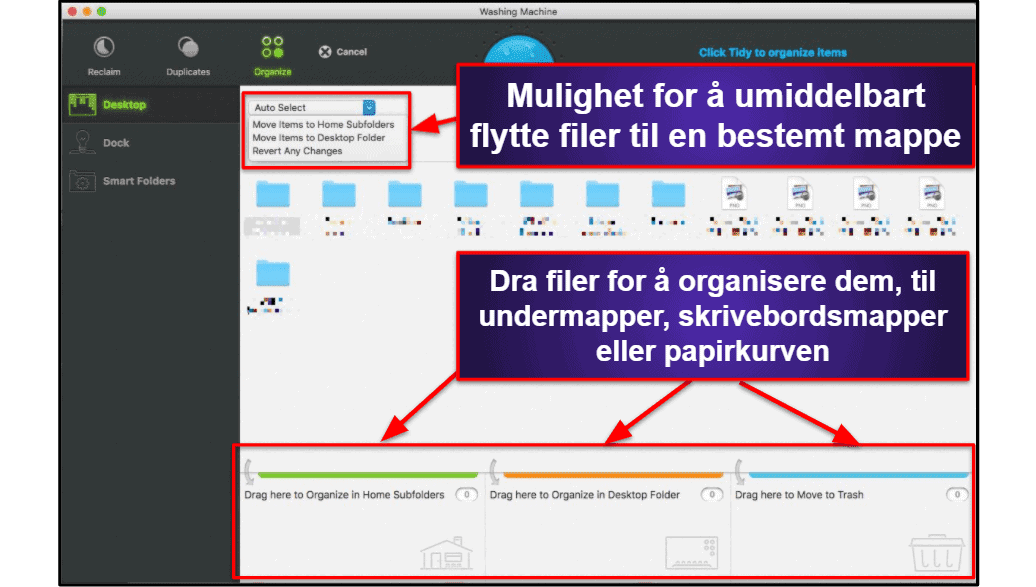
Jeg følte ikke behovet for å omorganisere Docken min, siden den allerede var ganske godt organisert. Men det kan være nyttig hvis du har et stort antall ubrukte apper.
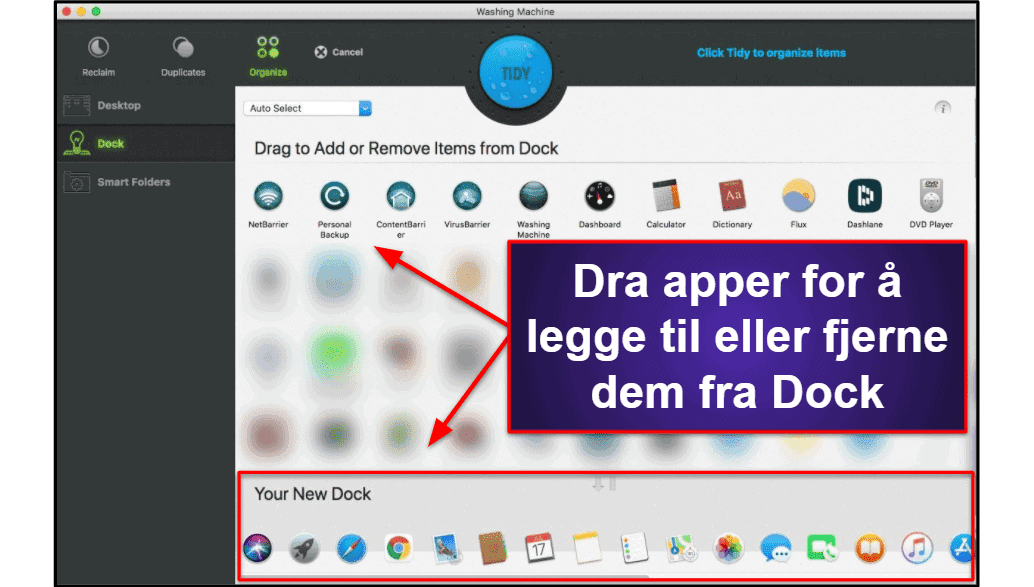
Washing Machine har et stort sett med funksjoner. Jeg liker Reclaim (Gjenvinning) og Duplicates (Duplikater), men Organize (Organiser) er min klare favoritt — dette har jeg ikke sett på rivaliserende Mac-basert programvare som MacKeeper. Jeg tror Intego også bør se på å inkludere systemhastighetsverktøy, men de fleste Mac-brukere vil være ganske fornøyde med Washing Machine sine funksjoner.
Personal Backup — Tilpassbare sikkerhetskopier
Personal Backup er laget for å sikkerhetskopiere viktige filer — akkurat som Apples Time Machine — men på en mer personlig måte. Det eneste jeg ikke likte med Personal Backup var mangelen på innledende instruksjoner — jeg måtte slå opp et par ting i Knowledge Base for å forstå hvordan det fungerte, noe som var litt irriterende. De fleste av Integos verktøy og funksjoner har utmerkede forklaringer, og jeg vil gjerne se det samme lagt til denne funksjonen. Men når du først vet hva du skal gjøre, er det en flott funksjon.
Ved hjelp av Personal Backup kunne jeg sikkerhetskopiere bestemte filer eller mapper til en ekstern harddisk eller en separat integrert harddisk.
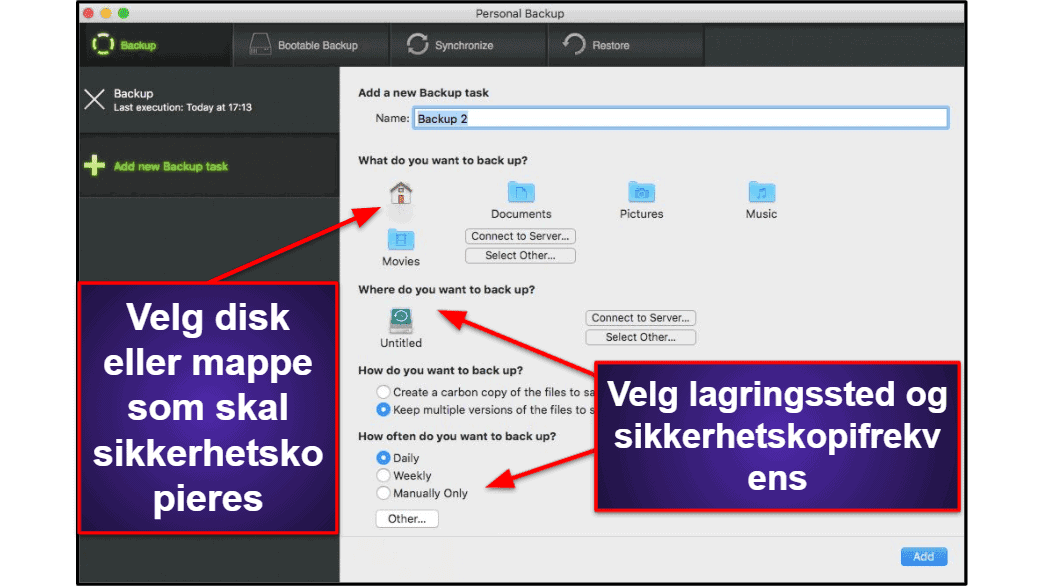
Det kule med Personal Backup er at brukere kan planlegge flere sikkerhetskopier for forskjellige formål. For eksempel valgte jeg å sikkerhetskopiere musikkfilene mine ukentlig og planla alle mine arbeidsrelaterte dokumenter for sikkerhetskopi hver time.
Personal Backup har noen få andre alternativer:
- Bootable Backup (Oppstartbar sikkerhetskopi)
- Synchronize (Synkronisering)
- Restore (Gjenopprett)
Bootable Backup (Oppstartbar sikkerhetskopi) lar deg sikkerhetskopiere hele systemet med den gjeldende Mac OS X-versjonen som er installert på enheten din — så hvis det skjer noe feil med Mac-en din, kan du laste hele innholdet fra Mac-en din på en annen Mac, uten å måtte installere noen OS X-programvare på nytt. Jeg synes det er kjempebra, det sparer massevis av tid. Jeg slipper å vente i timevis på Mac OS X å oppdatere eller installere på nytt hvis det er et problem.
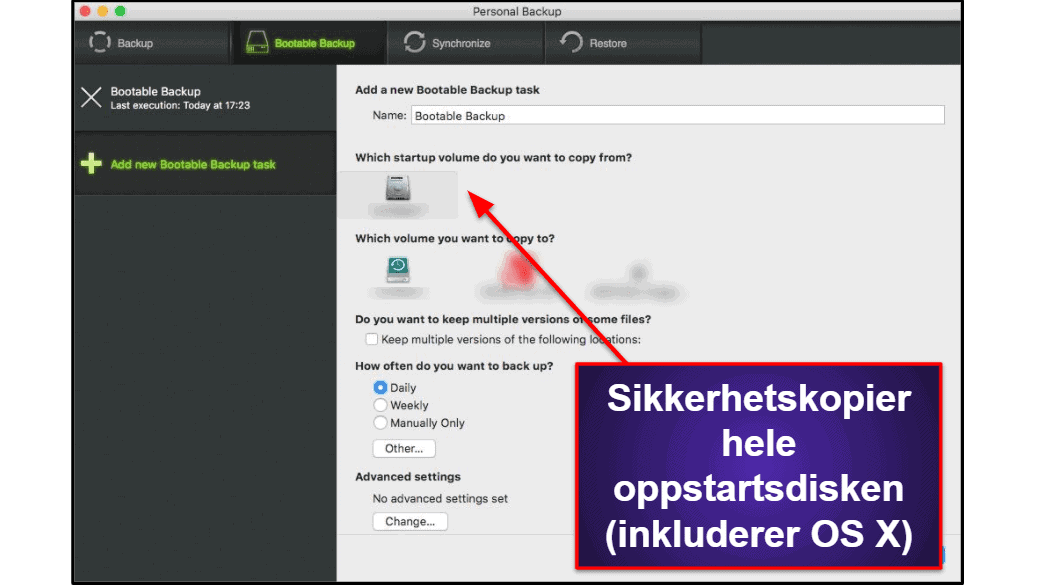
Synchronize (Synkroniser) lar deg synkronisere filer mellom flere enheter. Når du har endret en fil på Mac-en din, vil den samme filen på den eksterne stasjonen også endres. Dette kan være nyttig hvis du bruker flere enheter — for eksempel en iMac på kontoret og en MacBook for når du reiser.
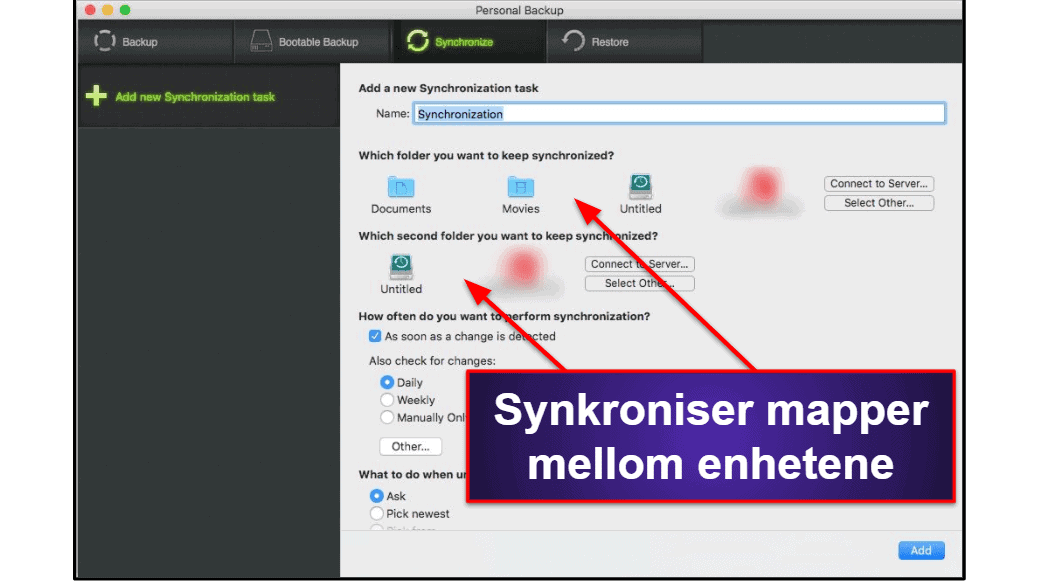
Restore gjør akkurat det den sier — gjenoppretter sikkerhetskopiene som er laget på den eksterne stasjonen.
Totalt sett er Personal Backup sannsynligvis det beste sikkerhetskopieringsverktøyet jeg har kommet over for Mac-brukere. Apples Time Machine er ikke dårlig, men Integos Personal Backup tillater mer tilpasning og har flere funksjoner, som til slutt gjør den mer nyttig. Dette er også en ganske unik funksjon på tvers av alle antivirusprodukter. Bitdefender har Time Machine Protection-funksjonen i macOS-programvaren, men den er ikke like god som Integos.
VPN (Virtual Private Network)
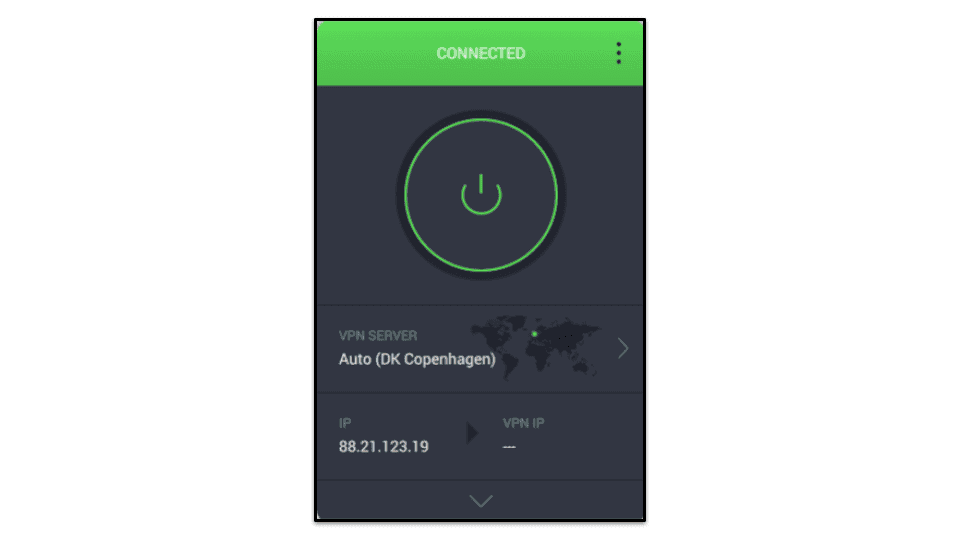
Integos VPN (kalt Privacy Protection) krypterer nettleserdataene dine og endrer IP-adressen din, slik at ingen kan snoke på nettaktivitetene dine eller finne din sanne posisjon. Den er basert på og bruker serverne til søsterselskapet —Private Internet Access (PIA), som er en av beste frittstående VPN-er på markedet. Dette er gode nyheter, og det betyr at det er en mye bedre VPN enn de fleste av de som følger med et antivirus, som f.eks. MacKeepers VPN.
Privacy Protection er imidlertid kun tilgjengelig som et eget abonnement — det er ikke tilgjengelig som en del av noen av Integos andre abonnement, noe jeg synes er virkelig dumt. Selv om den har et bedre utvalg av funksjoner, vil du ikke dra nytte av enkeltheten ved å ha bare ett abonnement og ett grensesnitt, slik tilfellet er med andre antiviruspakker som inkluderer en VPN.
Privacy Protection har med de fleste av de samme funksjonene og fordelene som Private Internet Access (PIA) sin VPN, inkludert 256-biters AES-kryptering av militær kvalitet, no-log-policy, kill switch, tilgang til PIAs servere i mer enn 75 land og mye mer. Imidlertid er PIA bare litt dyrere, og den kommer også med støtte for mobilenheter, Tor-støtte (The Onion Router) og overvåking av datainnbrudd. Så gitt det er et eget abonnement uansett, kan det hende det er bedre å abonnere på PIA, direkte.
Integos Privacy Protection har også:
- Ubegrenset data.
- Kan brukes på tvers av 10 Mac-er (eller Windows PC-er).
- 2 protokoller: OpenVPN og WireGuard.
- Split tunneling.
- P2P-torrenting.
- Obfuscation (via Shadowsocks-proxy).
- Ad blocker.
Dette er et imponerende utvalg av funksjoner, mange som selv de beste frittstående VPN-ene ikke inkluderer.
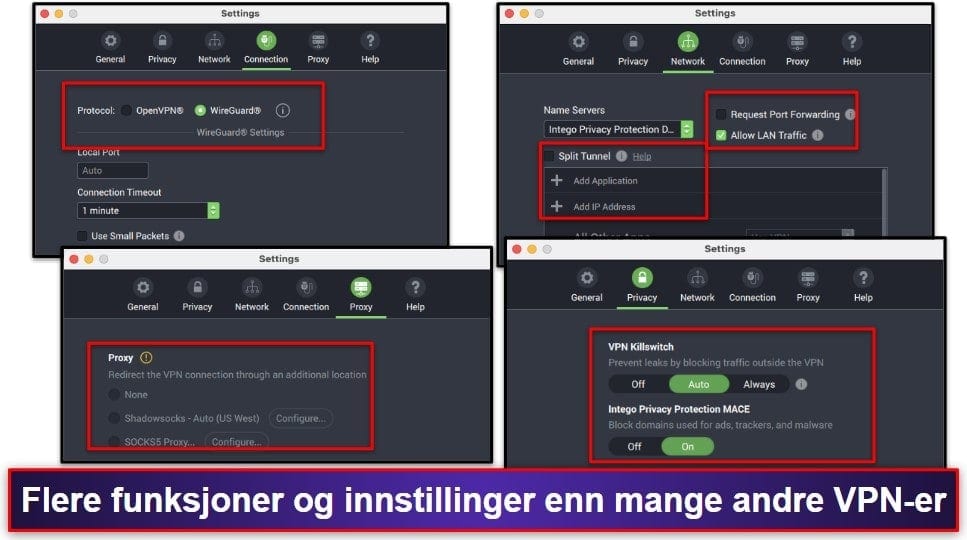
Jeg ble veldig imponert over hastigheten til Intego sin VPN. Jeg testet en rekke forskjellige servere, og hastigheten min sank bare litt sammenlignet med min lokale nettverkshastighet — selv på de serverne som lå langt unna. Fra hjemlandene våre kunne både jeg og mine internasjonale kollegaer strømme fra ulike tjenester, som Netflix og BBC iPlayer, i HD-kvalitet.
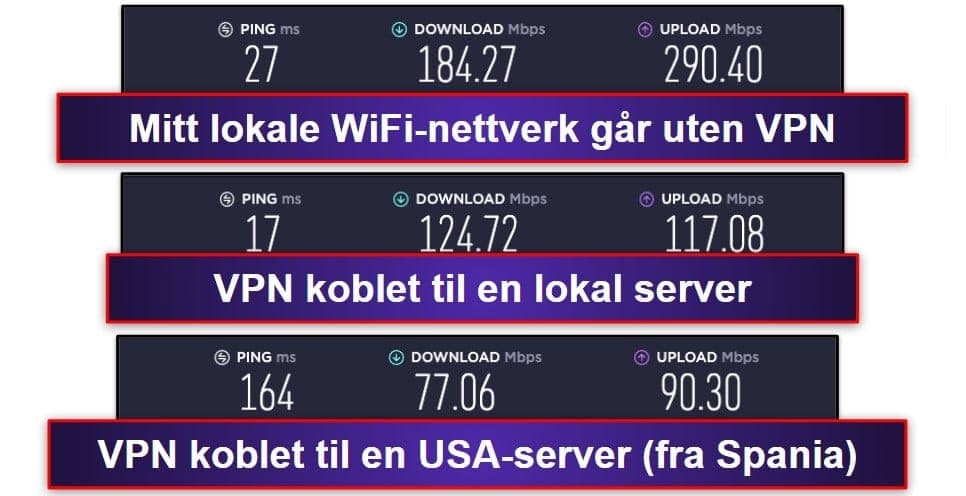
Totalt sett er Integos VPN langt bedre enn de fleste VPN-er som tilbys av antivirusleverandører. Andre antivirusprodukter som følger med en VPN, som f.eks MacKeeper, Norton, eller Avira, har en tendens til å mangle de mer avanserte funksjonene som split tunneling eller torrenting-støtte. Imidlertid — de kommer i det minste samlet i det samme antivirusabonnementet. Jeg vil virkelig se Intego legge til VPN til sin Premium Bundle.
Integos prismodeller
Intego har en rekke forskjellige versjoner å velge mellom, fra kun US$ 19.99 / år. En rekke av Integos produkter kan kjøpes individuelt, mens andre abonnement inkluderer ulike kombinasjoner av ulike produkter. Bortsett fra Mac Washing Machine X9-pakken (som man kjøper med en engangsbetaling), alle abonnement er priset for enten 1 år eller 2 års beskyttelse.
Samlet sett har Integos produkter stor verdi. De inkluderer funksjoner som de fleste Mac-brukere vil synes er veldig nyttige. Nå er ikke Intego utrolig billig, men hele Mac Premium Bundle X9-pakken er billigere enn de fleste konkurrerende Mac-baserte antivirus– og Mac-optimaliseringsprogrammer. I tillegg kommer alle med 30-dagers pengene-tilbake-garanti, slik at du kan prøve Intego og få pengene tilbake hvis du ikke liker det.
Bruker du PC i tillegg tilbyr Intego en «Dual Protection»-opsjon på alle abonnement som inkluderer VirusBarrier. For en svært rimelig liten fast avgift gir dette deg ekstra beskyttelse for 1 PC med Intego Antivirus for Windows. Ingen andre Mac-fokusert antivirus tilbyr noen PC-beskyttelse, så dette er noe annet jeg virkelig liker med Integos produkt.
Mac Premium Bundle X9 — Den beste løsningen med alle funksjonene
Mac Premium Bundle X9-pakken inneholder alle verktøyene nevnt i denne anmeldelsen (unntatt VPN) for bare US$ 34.99 / år. Du kan velge å beskytte 1, 3 eller 5 Mac-maskiner. Denne pakken inneholder:
- VirusBarrier
- NetBarrier
- Mac Washing Machine
- Personal Backup
- ContentBarrier
Denne pakken er det beste alternativet for de fleste Mac-brukere som ønsker solid malware-beskyttelse, dekning for flere enheter, samt ekstra verktøy som Mac-opprydding og sikkerhetskopiverktøy.
Mac Internet Security X9 — Godt abonnement for de prisbevisste
Mac Internet Security X9 lar deg beskytte 1, 3 eller 5 Mac-er for US$ 19.99 / år. Denne pakken inneholder:
- VirusBarrier
- NetBarrier
Denne pakken er et bra alternativ for brukere som bare er ute etter viktig malware-beskyttelse og internett-sikkerhet, uten ekstraverktøy.
Mac Washing Machine Secure X9
Mac Washing Machine Secure X9 lar deg beskytte 1 eller 3 Mac-er, og den inkluderer nettsikkerhetsbeskyttelsen så vel som Mac-oppryddingsverktøyene. Denne pakken inneholder:
- VirusBarrier
- NetBarrier
- Mac Washing Machine
ContentBarrier Secure X9
ContentBarrier Secure X9 lar deg beskytte 1 eller 3 Mac-er, og den inkluderer cybersikkerhetsverktøyene pluss foreldrekontrollen. Denne pakken inneholder:
- VirusBarrier
- NetBarrier
- ContentBarrier
Denne pakken er et anstendig alternativ for familier takket være den utmerkede foreldrekontrollen, men siden den kun dekker maksimalt 3 enheter, er den kanskje ikke et godt valg for store familier eller de som har flere enheter å dekke. Dette er grunnen til at Mac Premium Bundle X9 (som dekker opptil 5 enheter) kan være et bedre alternativ.
Mac ContentBarrier X9
Denne pakken inneholder kun ContentBarrier-programvaren. Du kan velge å beskytte 1 eller 3 Mac-er.
Mac Washing Machine X9
Denne pakken hans inneholder bare programvaren for opprydding av Washing Machine. Mac Washing Machine X9 er tilgjengelig mot en engangsbetaling for US$ 26.99 / år, for enten 1 eller 3 Mac-er.
Intego Privacy Protection
Dette abonnementet er for Integos VPN, som kan installeres på opptil 10 Mac-er (eller Windows-PCer), men ingen mobile enheter. Det er tilgjengelig som et årlig abonnement, og det har stor verdi.
Intego brukervennlighet og installasjon
Det er ganske enkelt å installere Intego. Hele installasjonsprosessen tok ikke lenger enn 5 minutter — med tanke på at jeg valgte å installere hele Intego Premium Bundle X9-pakken, prosessen var superrask. Da Intego ble installert på min Mac-datamaskin, ble jeg bedt om å skrive inn serienøkkelen jeg mottok ved kjøp av programvaren eller klikke på «Free Trial»-knappen, og det var det!
I stedet for å ha ett sentralt grensesnitt, har hver av Integos funksjoner sin egen uavhengige app. Dette er litt av en dumt, spesielt når du først setter opp alt, siden du gjentatte ganger må gå til systeminnstillingene dine for å manuelt endre og gi tillatelser for hver av Integos apper/funksjoner. Men bortsett fra det er Intego veldig enkelt å sette opp og bruke. Hver app settes automatisk opp for deg med Integos anbefalte innstillinger.
Intego har gjort en god jobb med å ha forklaringer for de fleste av funksjonene, med informasjonsoverlegg og tilleggsnotater i hovedgrensesnittet — flott for nybegynnere som ikke er så kjent med bruk av antivirus. Dette var en av mine største innsigelser på MacKeeper, som har svært lite forklaringer i appen sin, så jeg var veldig glad for å se Intego gjøre dette så bra. Eksemplet nedenfor viser informasjonsoverlegget for VirusBarrier.
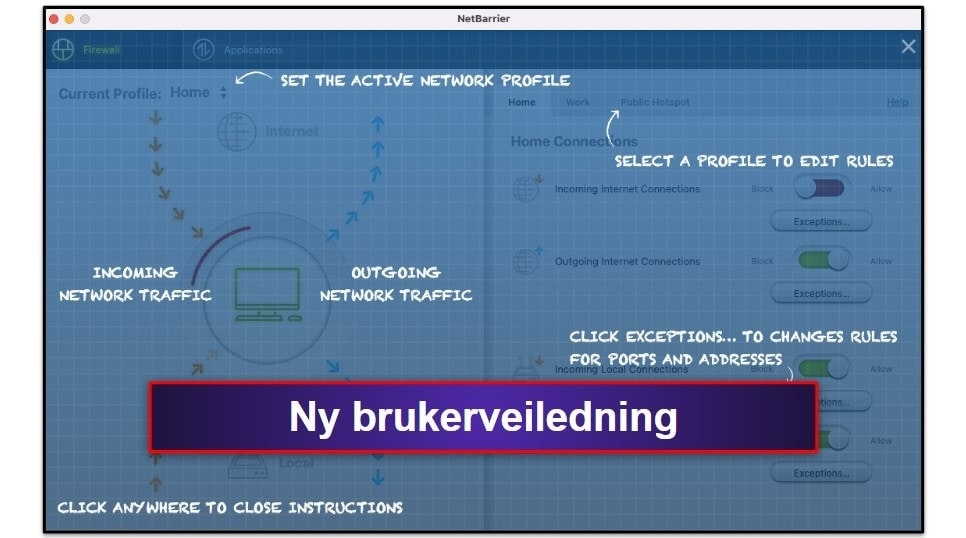
Med tanke på den robuste beskyttelsen VirusBarrier tilbyr, reduserte ikke skanning etter skadelig programvare enhetens ytelse. Ved hjelp av Activity Monitor fant jeg ut at VirusBarrier hadde relativt liten innvirkning på internminnet og CPUen — selv om jeg valgte beskyttelsesalternativet “Maksimum”, som er ment å være det mest CPU-intensive alternativet.
Likevel fant jeg et alternativ i VirusBarrier-fanen Innstillinger kalt “Skann med lav prioritet”, som prioriterer CPU-kraft for andre programmer under virussøk. Når denne innstillingen er på, kan skanninger ta lengre tid, men det reduserer forsinkelser og avbrudd for andre programmer. Jeg liker dette fordi jeg kan kjøre fullstendige systemskanninger mens jeg streamer HD-filmer uten tap av ytelse.
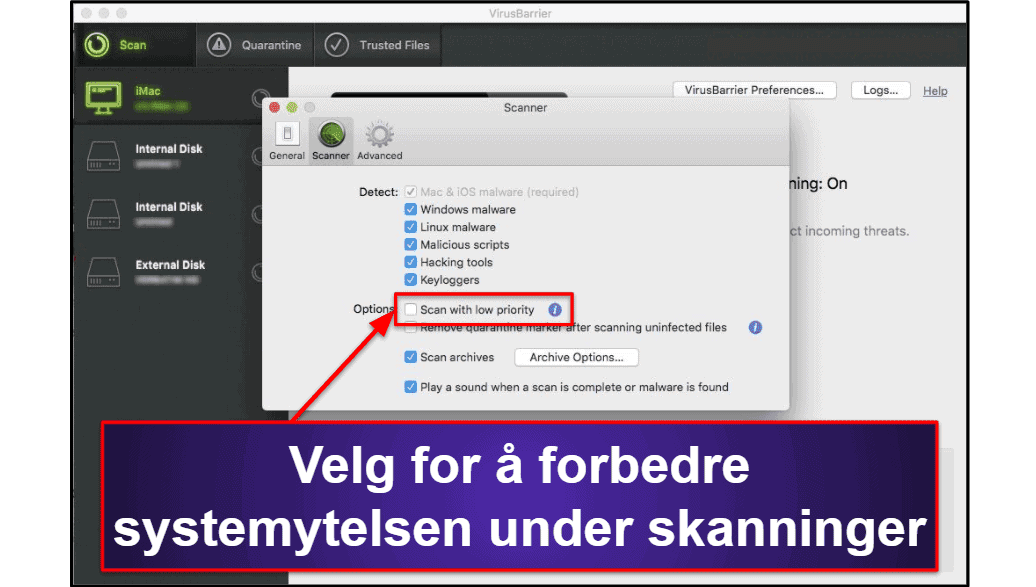
Jeg hadde samme erfaring med alle de andre Intego-produktene – NetBarrier, ContentBarrier, Personal Backup og Washing Machine var relativt lave på både iMac og MacBook sine systemressurser.
Helst vil jeg at Intego skal ha alle produktene sine plassert i ett brukervennlig dashbord, som MacKeeper og TotalAV. Å ha separate grensesnitt kan virke forstyrrende på skrivebordet ditt, spesielt hvis du vil bruke Washing Machine samtidig som du gjennomfører en virusskanning og gjør endringer i NetBarrier. Når det er sagt, kan det hende at noen brukere liker å ha tilgang til hvert produkt separat.
Samlet sett er de fleste av Integos funksjoner godt designet og veldig enkle å bruke. Jeg savner at VirusBarrier ikke har mer åpenbare skanneknapper for nybegynnere. Installering, konfigurering og bruk av Intego vil imidlertid være ganske greit for de fleste brukere.
Intego Mobilapp
Intego har for øyeblikket ingen mobilapp. Du kan imidlertid skanne iOS-enheten din for virus og skadelig programvare ved å bruke VirusBarrier — alt du trenger å gjøre er å koble telefonen til Mac-en din, på samme måte som du ville skanne en ekstern harddisk. Denne funksjonen er ganske kul, og det er noe jeg ikke har sett inkludert i andre Mac-baserte antivirusprogrammer.
Hvis du spesifikt vil ha en antiviruspakke som støtter alle de forskjellige enhetene dine, anbefaler jeg Norton eller Bitdefender.
Intego kundestøtte
Integos kundestøtte er ganske bra. Den tilbyr telefonstøtte (men bare for noen få land), live chat, e-poststøtte og en virkelig fantastisk FAQ-side.
Telefonstøtte er oppført som tilgjengelig på de fleste kontinenter, men det er bare 3 numre — ett i USA, ett i Frankrike og ett i Japan. Så alle kunder utenfor disse landene må betale for en internasjonal samtale, noe som ikke er ideelt. Når det er sagt, mange antivirus, inkludert MacKeeper, tilbyr ikke telefonstøtte i det hele tatt, så det er i det minste noe hvis du trenger det. Integos telefonstøtte er tilgjengelig på engelsk, fransk og japansk.
E-poststøtte er tilgjengelig på både fransk og engelsk, og livechatten er offisielt på engelsk, men den har en innebygd oversetter – slik at du kan chatte på hvilket som helst språk du vil. Telefon- og e-poststøttealternativer er tilgjengelige mandag til fredag fra 8:30 til 17:30 (på hvert sted). Live chat er tilgjengelig mellom 8:30 og 17:30 US Central Time (CT).
Min erfaring med Integos e-poststøtte var blandet. Jeg ba om mer informasjon om VirusBarrier og teknologien den bruker, og fikk svar fra en representant rundt 3 timer senere. Dette er ganske raskt for e-poststøtte, og jeg var veldig fornøyd med det detaljerte og informative svaret.
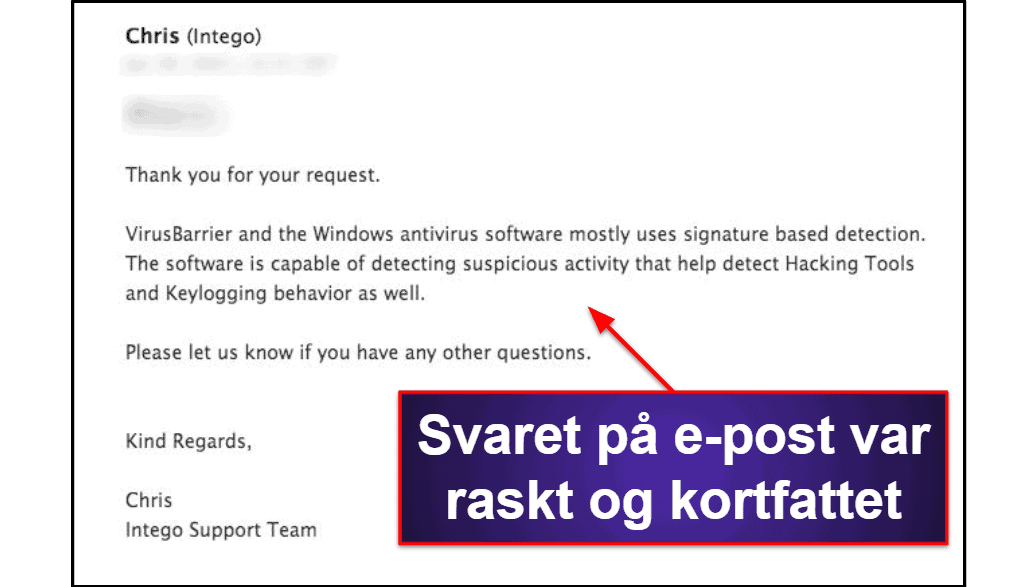
Men da jeg sendte en ny e-post angående problemer med å slette infiserte filer, tok det 3 dager før jeg fikk svar. Jeg følte at denne e-posten var mer presserende enn min forrige, så det er irriterende at det tok så lang tid å få svar.
Svaret (skjermbilde nedenfor) var ganske langt, og jeg ble anbefalt å følge prosessen for å slette filene manuelt. Jeg ble også bedt om å laste ned et tredjepartsverktøy for å hjelpe meg med denne prosessen. Så jeg var ikke helt fornøyd med dette svaret.
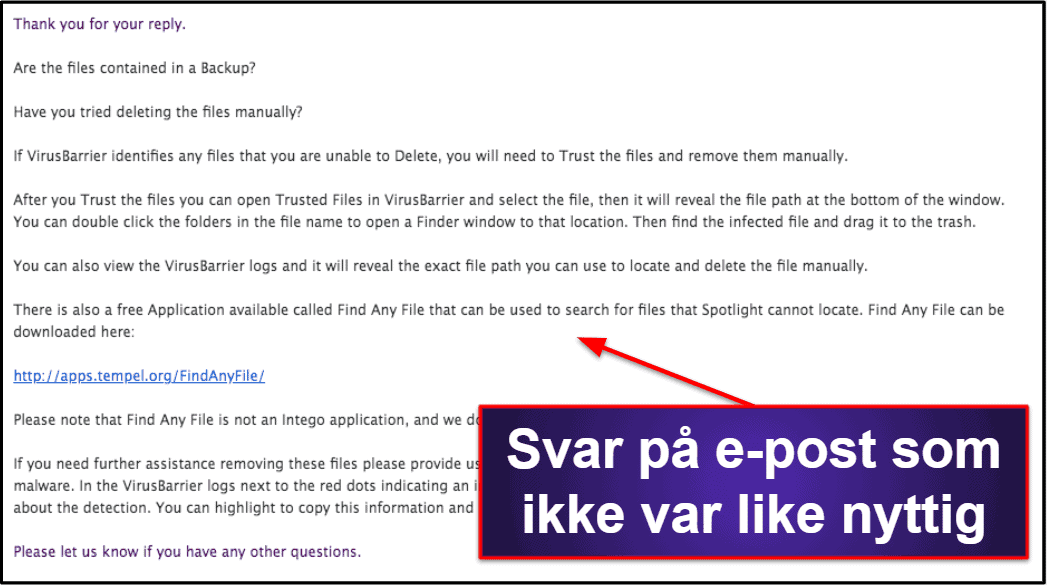
Som forventet er Integos live chat mye bedre når det gjelder responstider. Jeg stilte et spørsmål via Integos live chat-funksjon, og jeg fikk svar fra en på kundeservice nesten umiddelbart! Jeg var fornøyd med svarene jeg fikk — vedkommende svarte på spørsmål i løpet av få sekunder.
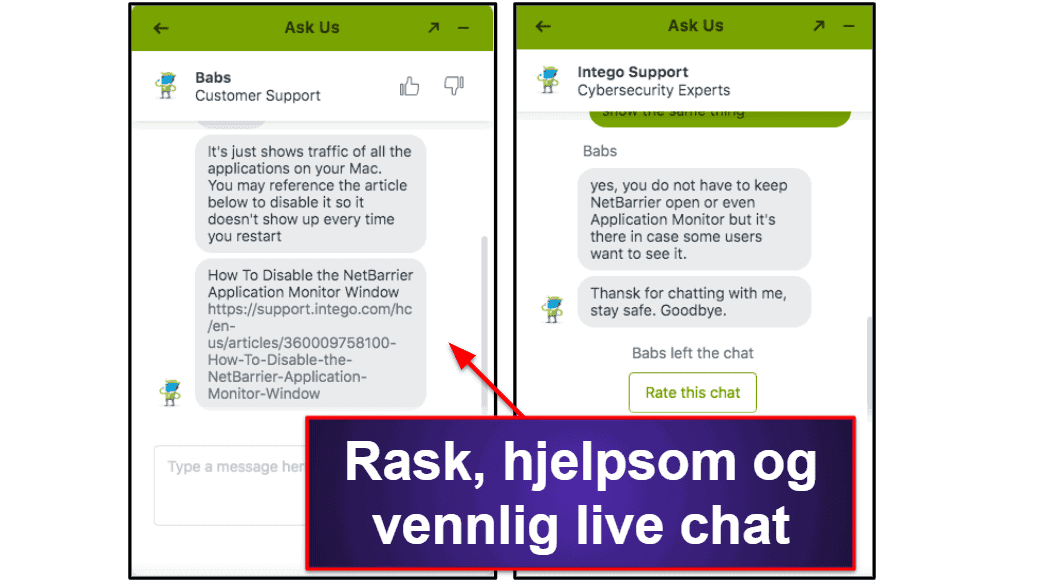
Intego har en veldig god FAQ-seksjon — også kjent som “Knowledge Base”. Selve Knowledge Base-siden er oversiktlig, med spesifikke seksjoner relatert til hvert Intego-produkt og andre generelle spørsmål, for eksempel fakturering og installasjon. Jeg likte hvordan hver FAQ-side har tydelige skjermbilder og veiledning som er lett å følge, noe som gjør den bra for nybegynnere.
Intego har også en 30-dagers pengene-tilbake-garanti for alle pakker. Min erfaring med å be om tilbakebetaling var bra. Jeg sendte en e-post og ba om refusjon, representanten jeg snakket med spurte om årsaken og registrerte refusjonsforespørselen min. Jeg fikk beskjed om at det ville ta 10-14 dager før pengene ville være på kontoen min, men jeg mottok refusjonen bare 3 dager senere.
Samlet sett er Integos kundeservice god. Det hadde vært bedre om e-poststøtteteamet var raskere og ga bedre informasjon, spesielt når det gjelder viktige problemer. Live chat-funksjonen er imidlertid veldig bra, og FAQ (Knowledge Base) har gode guider og opplæringsprogrammer, som selv ikke-tekniske brukerne forstår.
Er Intego virkelig den beste antivirusprogramvaren for Mac i 2025?
Med ett ord – ja! Selv om jeg har blandede følelser når det gjaldt noen av Integos funksjoner, synes jeg det generelt sett er veldig bra. Jeg stoler på at programvaren beskytter Mac-en min mot virus, malware og nettkriminelle. I tillegg elsker jeg at Intego hjelper meg med å rydde opp og organisere Mac-en.
Som nevnt tidligere, ContentBarrier og Personal Backup hadde gjort seg med ekstra instruksjoner for å komme i gang, og VirusBarriers slette- og reparasjonsprosesser må forbedres. Det hadde også vært en fordel hvis alle produktene var plassert i et brukervennlig dashbord, som MacKeeper eller TotalAV.
Når det er sagt, ville jeg velge Intego fremfor enhver annen antivirusløsning for Mac, da den er veldig enkelt å tilpasse og har et stort utvalg av funksjoner. Funksjonaliteten til Integos smarte brannmur, NetBarrier, alene gjør den til min favoritt sikkerhetsprogramvare for Mac. I tillegg er Integos sikkerhetskopieringsverktøy og foreldrekontroll mye bedre enn Apples innebygde funksjoner for sikkerhetskopiering og foreldrekontroll.
Samlet sett har Intego virkelig stor verdi. Den tilbyr solid cybersikkerhetsbeskyttelse og har tilleggsverktøy som er mye bedre enn Macs innebygde funksjoner. Hvis du er interessert, kan du prøve Intego risikofritt med en 30-dagers pengene-tilbake-garanti.
Ofte stilte spørsmål
Tilbyr Intego en gratis prøveperiode?
Ja, Intego tilbyr en 30-dagers gratis prøveperiode, og du trenger ikke legge inn kortdetaljer for å prøve produktene. Noen funksjoner, i for eksempel Washing Machine, vil imidlertid være begrenset — du vil kunne skanne enheten for søppelfiler, men du må kjøpe den fullstendige versjonen for å slette dem.
Trenger Mac-er virkelig antivirusprogramvare?
Selv om Mac-er sies å være virussikre, er dette ikke sant. Etter hvert som Mac-maskiner blir mer populære, går hackere etter flere macOS-enheter — og Mac-spesifikk malware har blitt ekstremt avansert. Å ha en Mac uten noen form for antivirusprogramvare er ekstremt risikabelt. Du bør i det minste vurdere å installere en antivirusløsning, som Intego, for å unngå at hackere ødelegger systemet ditt og stjeler alle dine personlige data. Med en 30-dagers gratis prøveperiode, er det ingen grunn til ikke å prøve Intego.
Beskytter Intego meg mot rootkits?
Ja. Integos VirusBarrier kan oppdage og fjerne rootkits som kanskje allerede er installert på Mac-en din. Den kan også oppdage og fjerne andre typer skadelig programvare, inkludert spyware, adware, løsepengeprogramvare, keyloggere og mer.
Takket være sanntidsskanneren er Mac-en også beskyttet mot nye virus og skadelig programvare, ettersom hver fil som opprettes, kopieres, endres eller lagres, skannes automatisk i sanntid, og oppdager og blokkerer ny skadelig programvare fra å få tilgang til din enhet.
Vil Intego gjøre enheten min treg?
Intego er ganske lett og du bør ikke merke noen hastighetsreduksjon på Mac-en din — selv om du velger de mest CPU-intensive innstillingene. Når du gjennomfører systemskanninger, vil ethvert produkt bruke litt CPU-kapasitet. Du kan imidlertid redusere Integos CPU-bruk ved å velge innstillingen “Skann med lav prioritet” i VirusBarrier-fanen Preferences (Innstillinger).


